Det er mulig å endre Apple ID, selv om Du ikke har tilgang til E-Postadressen som er knyttet Til Apple-ID-EN din?. Nedenfor finner du trinnene for å endre Apple ID Uten Tilgang Til E-Postadresse.
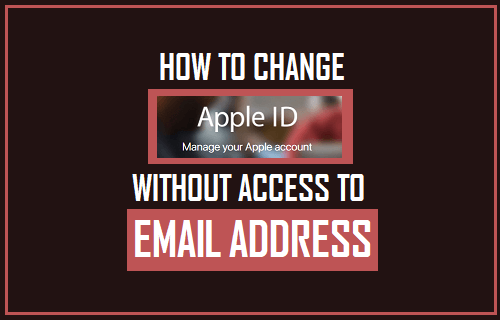
Endre Apple-ID Uten Tilgang Til E-Postadresse
Noen brukere vil endre Apple-ID fordi de ikke får tilgang til e-postadressen som er knyttet til Apple-ID-EN.
Dette kan skje av en rekke årsaker, alt fra å miste e – postkontopassord til tilfeller av personer som bruker E-postadressen Til Skolen, Universitetet eller Arbeidsplassen når De oppretter Apple-ID og senere mister tilgang til disse e-postkontoene.
Heldigvis Er Det Mulig å endre Apple ID uten tilgang Til Apple ID-E-Postadresse, så Lenge Du Kan Logge Inn På Apple ID-Kontoen din på appleid.apple.com.
Alternativt kan Du også endre Apple-ID rett på iPhone eller iPad.
Endre Apple-ID Uten Tilgang Til E-Postadresse på Mac eller PC
Følg trinnene nedenfor for å endre Apple-ID uten tilgang til e-postadresse på Mac eller PC.
1.1. Åpne Safari, Chrome eller en annen nettleser På Mac eller PC og besøk appleid.apple.com
1.2. Logg Inn På Apple-Kontoen din ved å bruke Gjeldende Apple-ID og Passord.

1.3. Når du er logget på, klikker Du På Rediger-alternativet øverst til høyre i» Konto » – delen.
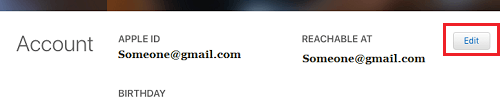
1.4. På neste skjermbilde klikker Du På Endre Apple ID … alternativ.
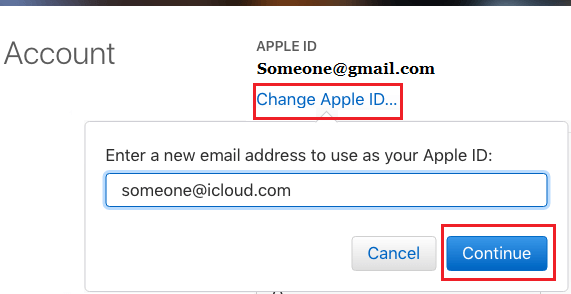
1.5. I popup-vinduet som vises, skriv inn den nye E-Postadressen du vil bruke som Din Nye Apple-ID, og klikk På Fortsett-knappen (se bildet ovenfor)
Merk: Apple kan be deg om å bekrefte identiteten din ved å svare på 2 sikkerhetsspørsmål.
1.6. Når du klikker På Fortsett, vil en bekreftelseskode bli sendt til Din Nye E-Postadresse, og du vil bli bedt om å bekrefte ved å skrive inn bekreftelseskoden.
- Relatert: Slik Endrer Du Apple-ID – Sikkerhetsspørsmål
Endre Apple-ID Uten Tilgang Til E-Postadresse på iPhone
Følg trinnene nedenfor for å endre Apple-ID uten tilgang til E-Postadresse på iPhone eller iPad.
2.1. Fra Startskjermen på iPhone, trykk På Innstillinger.
2.2. Trykk På Apple-ID-EN din på Innstillinger-skjermen.

2.3. På Apple ID-skjermen trykker Du På Navn, Telefonnumre, E-postalternativ.

2.4. Deretter blir du bedt om å skrive Inn Apple ID-Passordet ditt.

2.5. På neste skjermbilde trykker Du På Rediger-knappen.

2.6. På neste skjermbilde sletter du Din Nåværende Apple ID-E-Postadresse ved å trykke På Slett-knappen (Se bildet nedenfor).

2.7. På neste skjermbilde trykker Du På Fortsett.

2.8. Deretter kan du bli bedt om å bekrefte identiteten din ved å svare på 2 spørsmål.
2.9. På neste skjermbilde skriver Du Inn E-postadressen Du vil bruke Som Apple-ID, og trykker På Neste (Se bildet nedenfor).
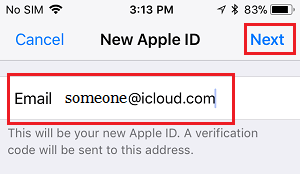
2.10. Følg de neste instruksjonene for å fullføre denne prosessen.
- Slik Fjerner Du Apple-ID fra iPhone og iPad
- iPhone Spør Passord For Tidligere Eller Ukjent Apple-ID